Den größten Teil des Programmfensters nimmt das Dokument selbst ein.
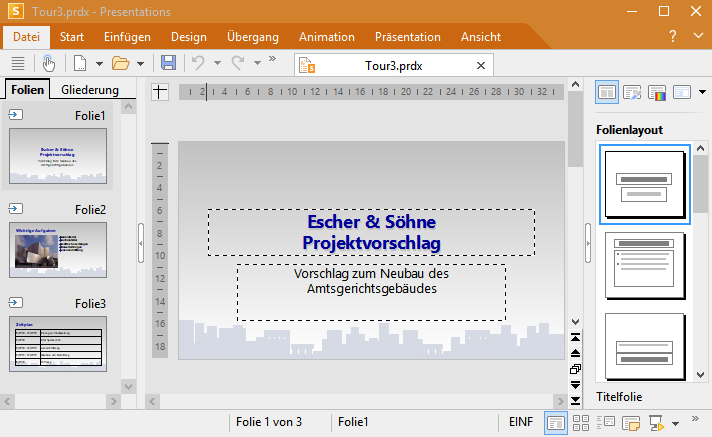
Eine Folie mit Miniaturübersicht (links) und Seitenleiste (rechts)
Zur besseren Übersicht mit minimiertem Ribbon, siehe dazu Abschnitt Ribbon anzeigen/verbergen
Der Arbeitsbereich zum Bearbeiten des Dokuments besteht aus folgenden Komponenten:
Folie
In der Mitte sehen Sie die aktuelle Folie.
Miniaturübersicht (beziehungsweise Miniaturgliederung)
Links von der Folie sehen Sie eine Leiste mit Miniaturbildern aller Folien Ihrer Präsentation. Diese Leiste heißt Miniaturübersicht. Mit ihr können Sie Folien schnell verschieben, duplizieren, löschen oder auf andere Weise verändern.
Weitere Informationen dazu finden Sie im Abschnitt Arbeiten mit der Miniaturübersicht.
Statt der Miniaturübersicht können Sie auch die Miniaturgliederung anzeigen lassen, die eine Gliederung des gesamten Textes auf den Folien wiedergibt. Klicken Sie dazu auf die Karteikarte "Gliederung" oberhalb der Miniaturübersicht. Ein Klick auf die Karte "Folien" wechselt wieder zurück zur Miniaturübersicht.
Weitere Informationen dazu finden Sie im Abschnitt Arbeiten mit der Miniaturgliederung.
Seitenleiste
Die Leiste rechts neben der Folie wird Seitenleiste genannt. Sie ist ein besonders nützlicher Helfer:
So können Sie in der Seitenleiste beispielsweise alle verfügbaren Folienlayouts anzeigen lassen. Ein einziger Mausklick auf eines dieser Layouts genügt, und schon übernimmt die aktuelle Folie dieses Layout.
Über die kleine Symbolleiste oberhalb der Seitenleiste lässt sich auswählen, was in der Seitenleiste angezeigt werden soll (Folienlayouts, Farbschemata, Objektanimationen etc.)
Sie können die Seitenleiste jederzeit ein- oder ausschalten und auch die Position der Seitenleiste im Programmfenster wechseln. Rufen Sie dazu den Ribbonbefehl Ansicht | Gruppe Fenster | Seitenleiste auf (in der klassischen Menü-Oberfläche Ansicht > Seitenleiste) und wählen Sie, ob die Leiste links, rechts oder überhaupt nicht angezeigt werden soll.
Tipp: Bei eingeblendeter Seitenleiste können Sie zudem am Rand der Seitenleiste auf die schmale vertikale Schaltfläche mit dem kleinen Pfeil klicken, um sie ein- oder auszuklappen. Oder auch die Breite der Seitenleiste nach Ihren Wünschen anpassen, indem Sie mit der Maus die Trennlinie zwischen Seitenleiste und Folie nach links oder rechts ziehen.
FreeOffice: Bei SoftMaker FreeOffice öffnet sich die Seitenleiste beim Programmstart gelegentlich automatisch, um einige interessante Informationen zu SoftMaker Office anzuzeigen.
Weitere Informationen zur Seitenleiste finden Sie im Abschnitt Verwendung der Seitenleiste.